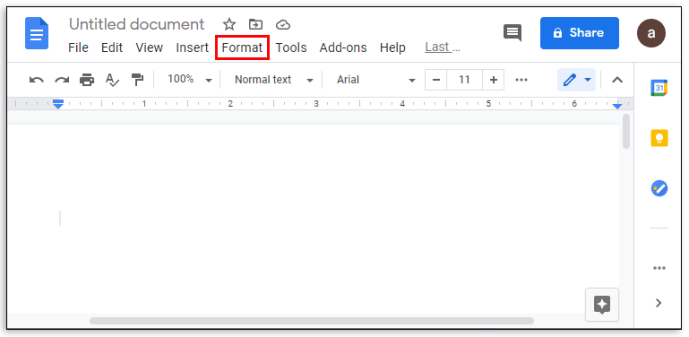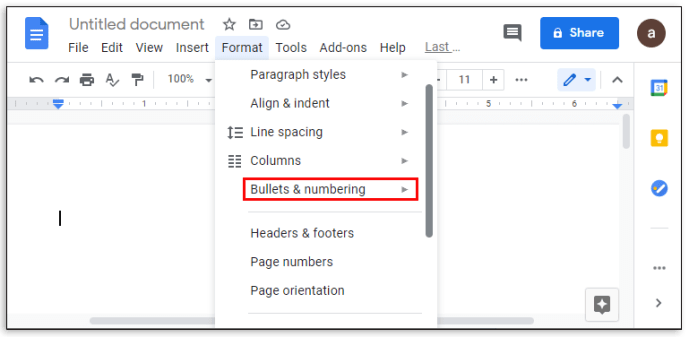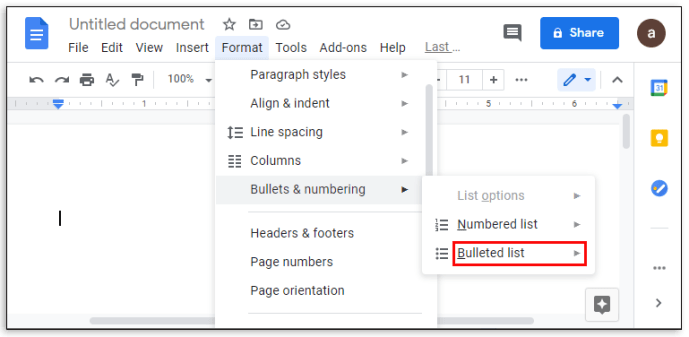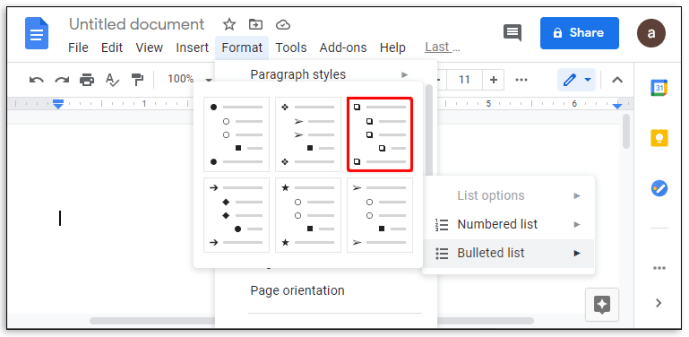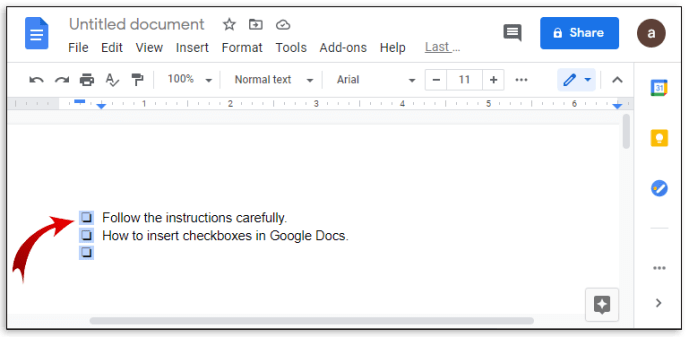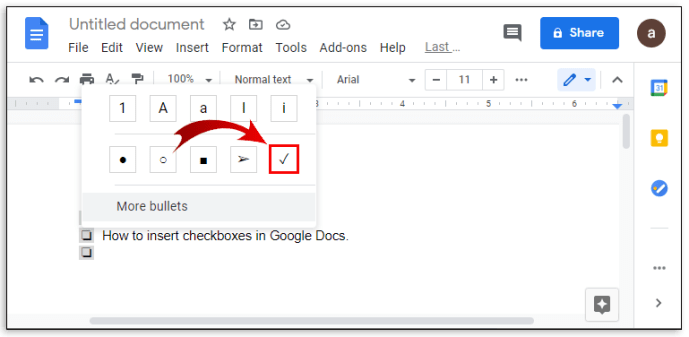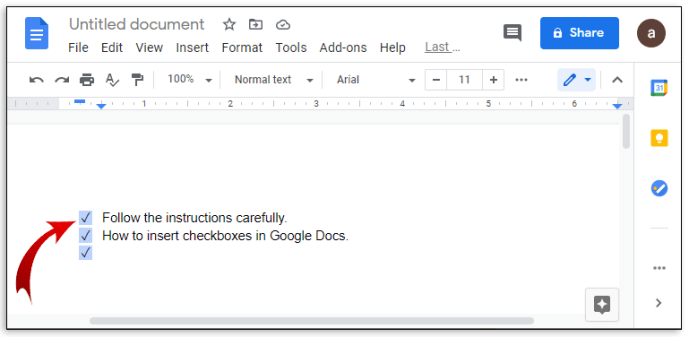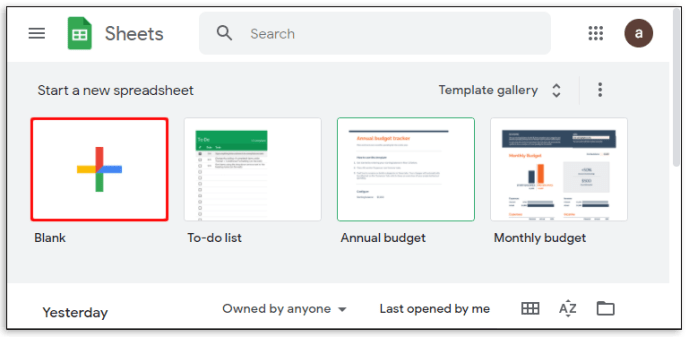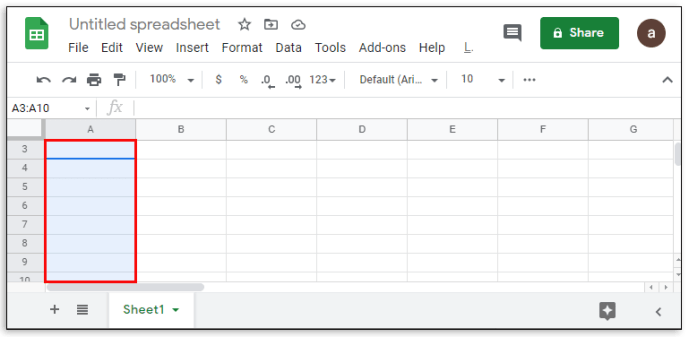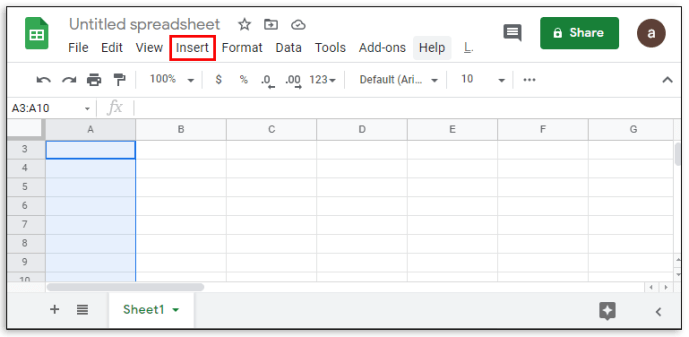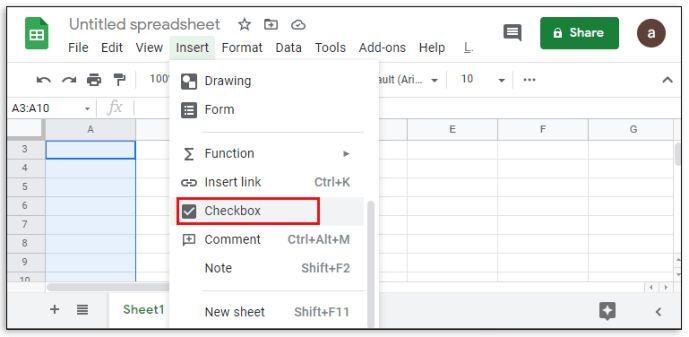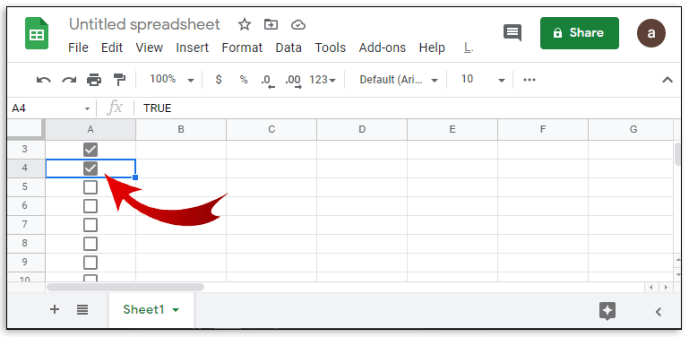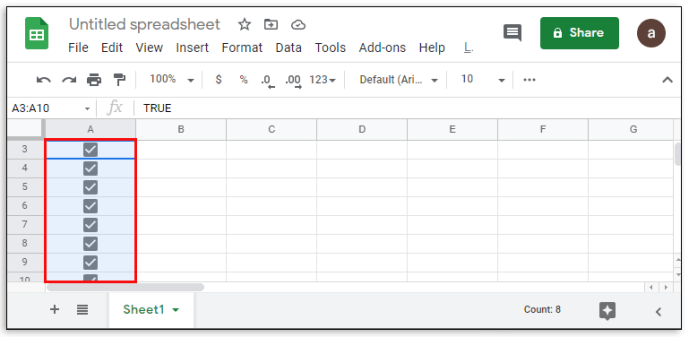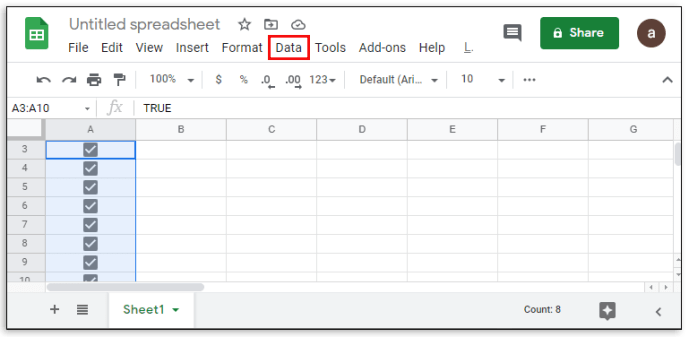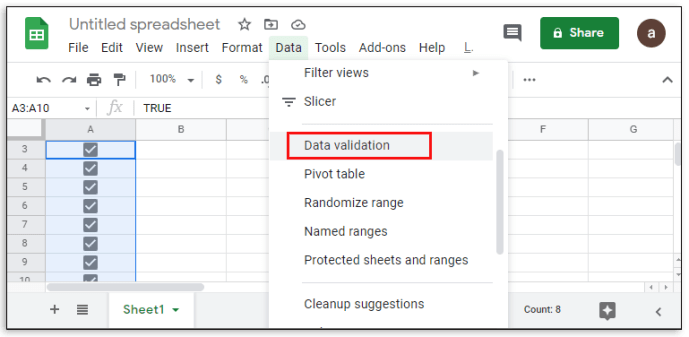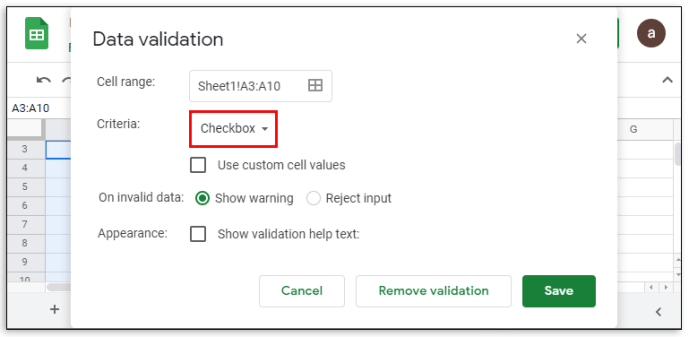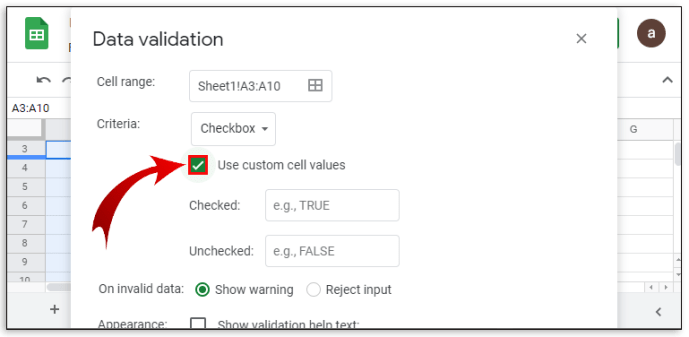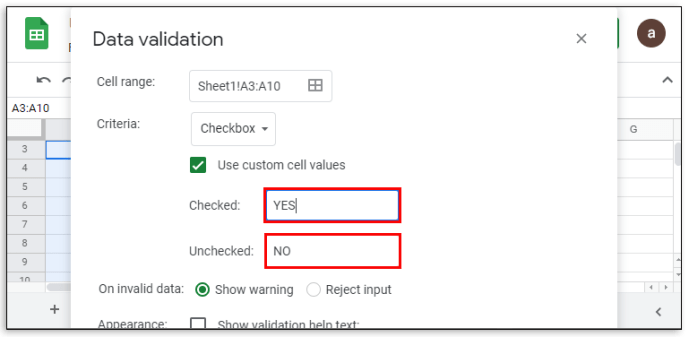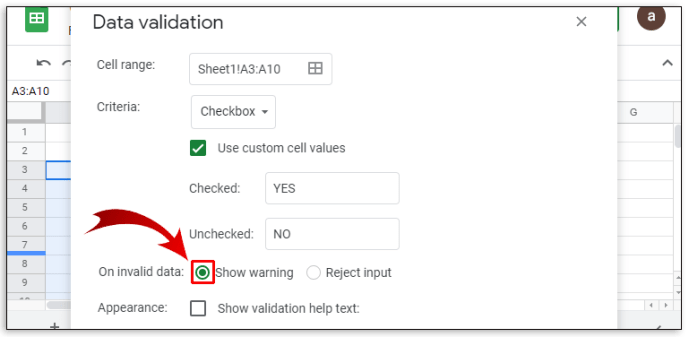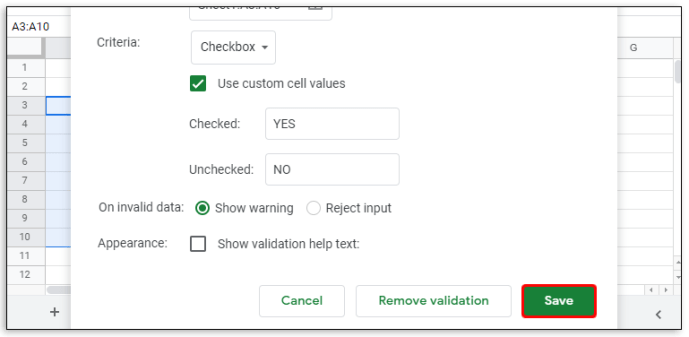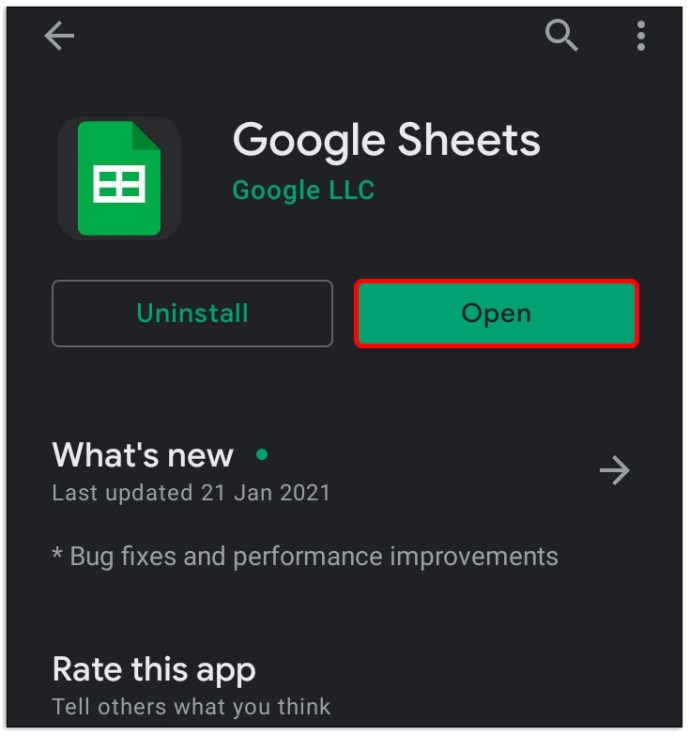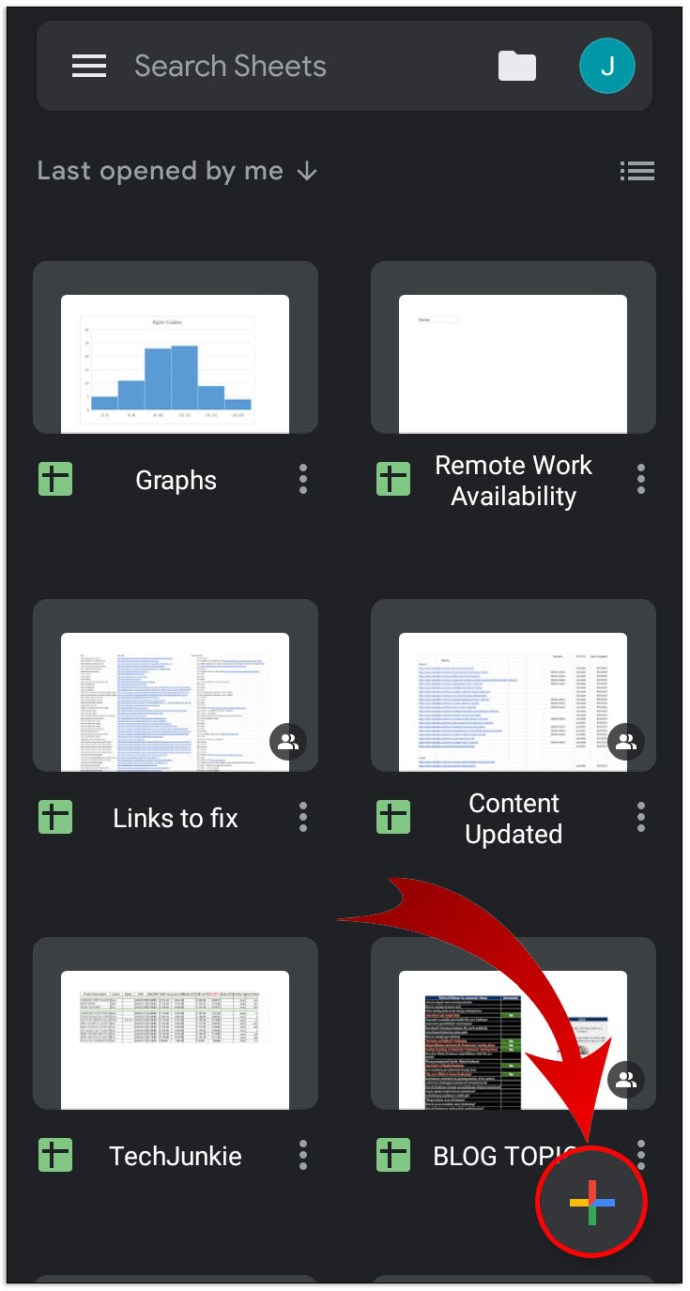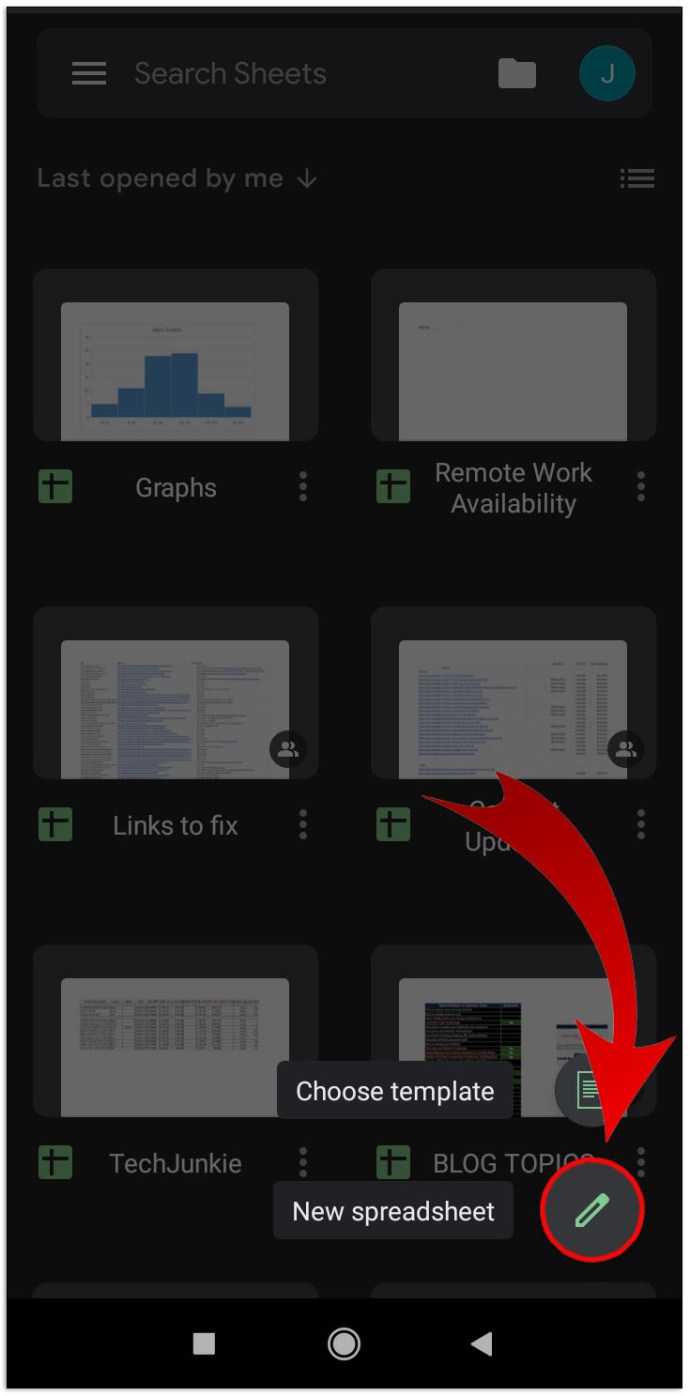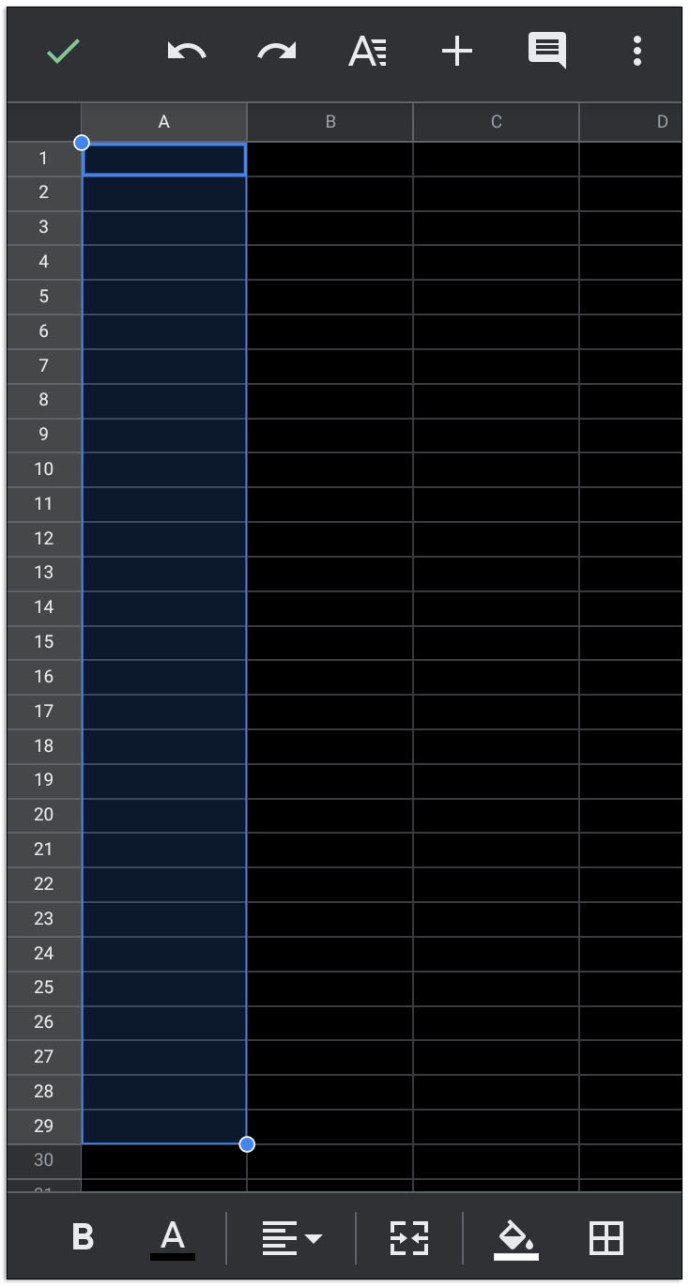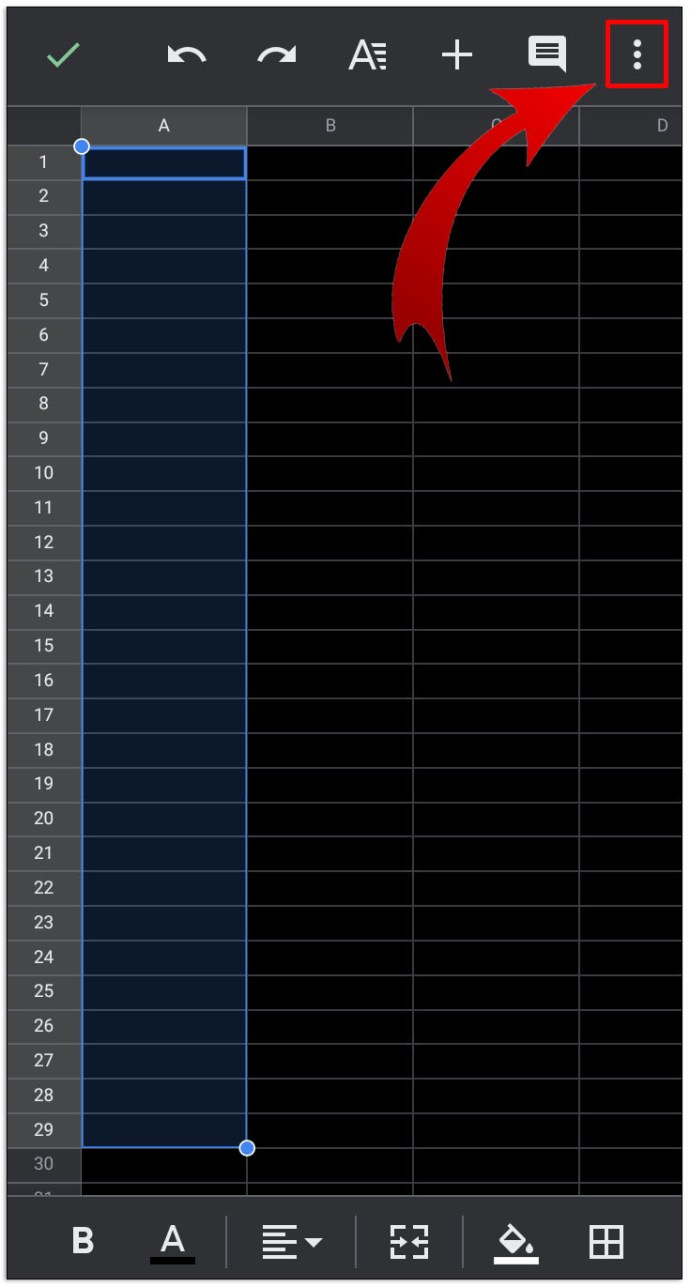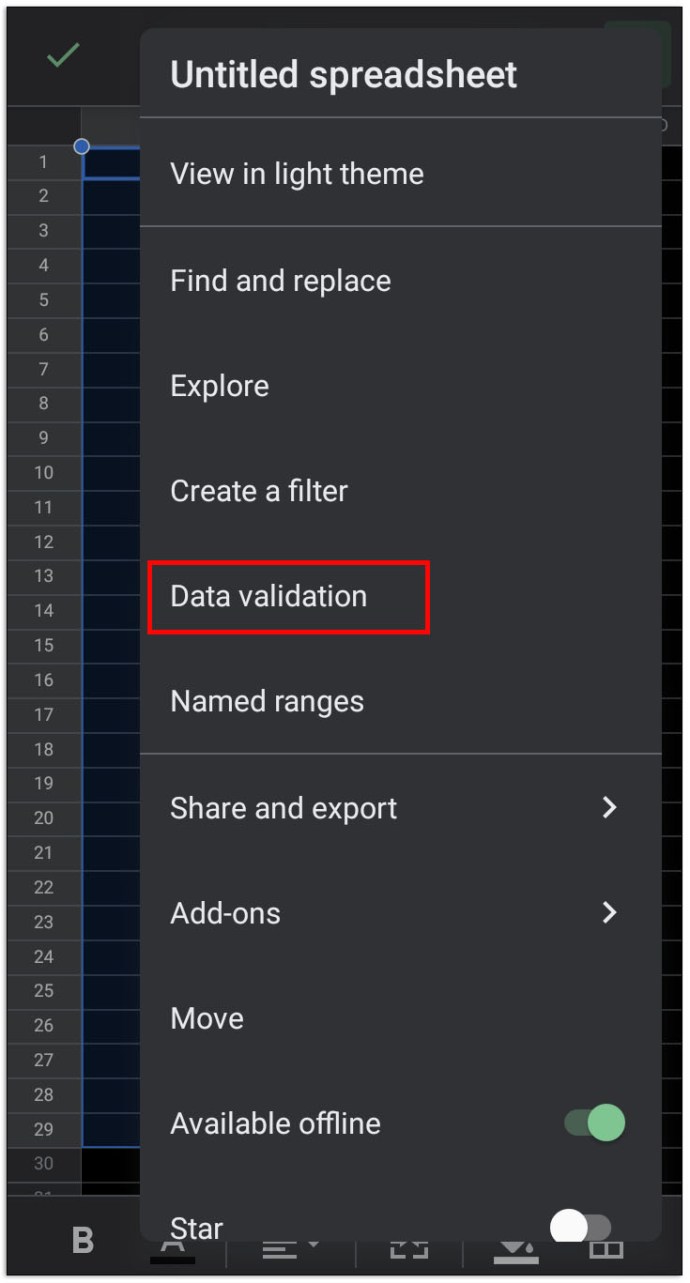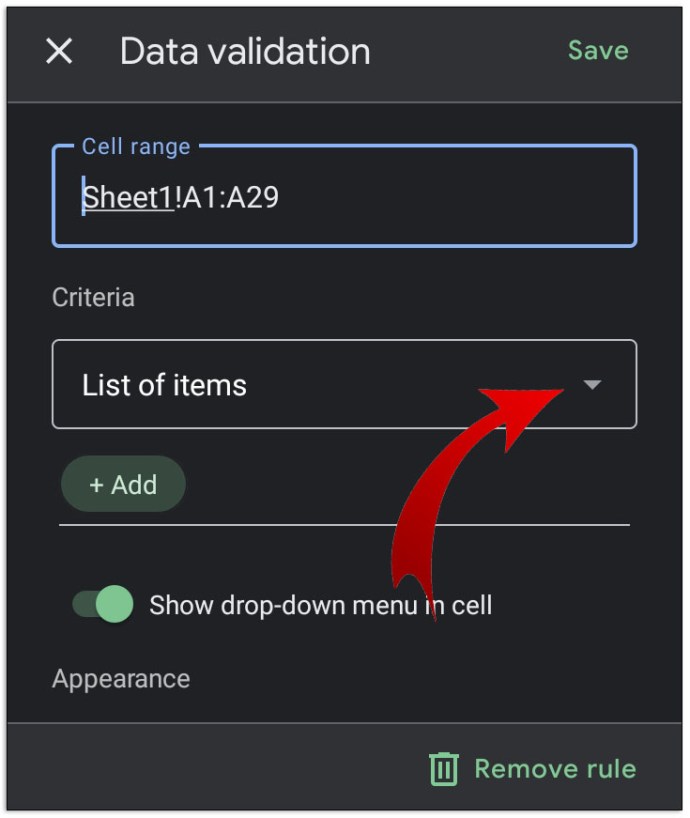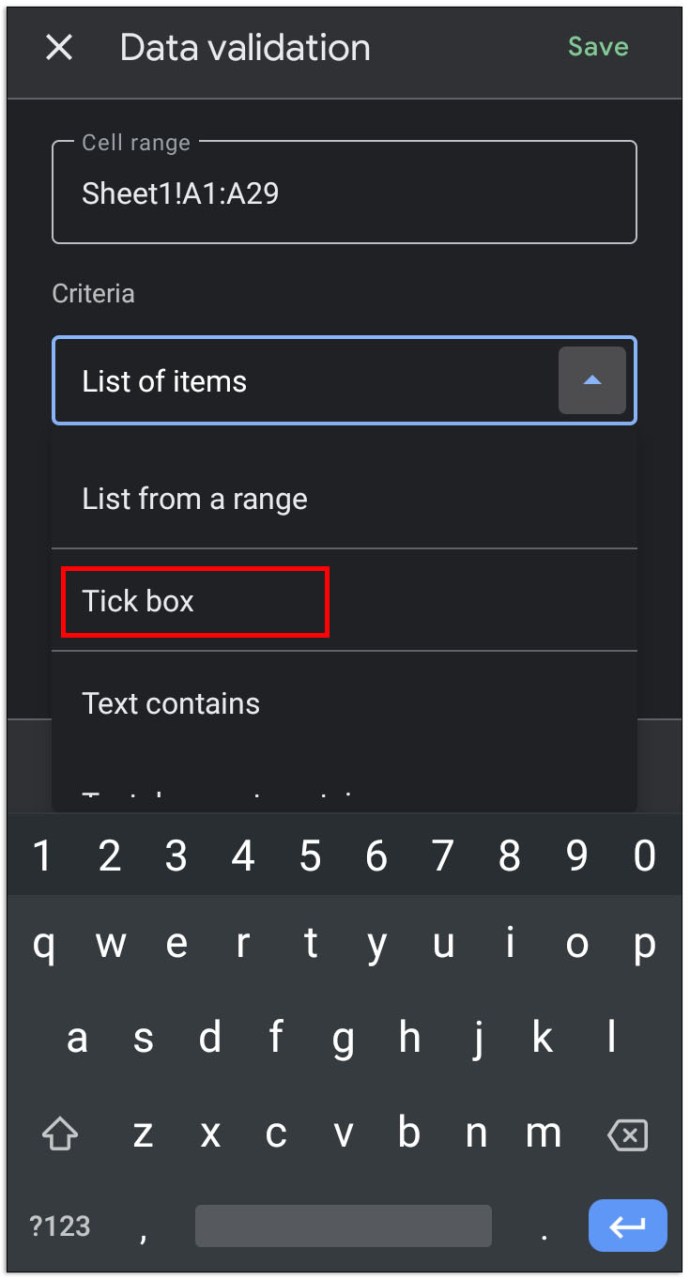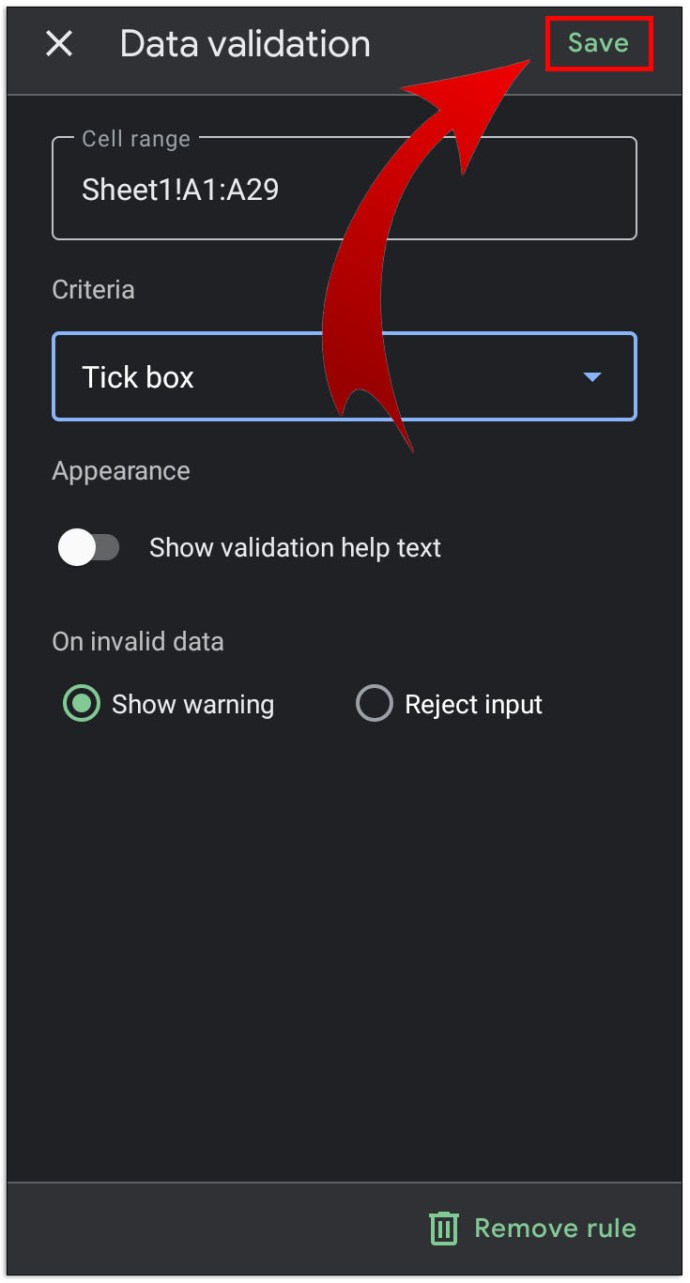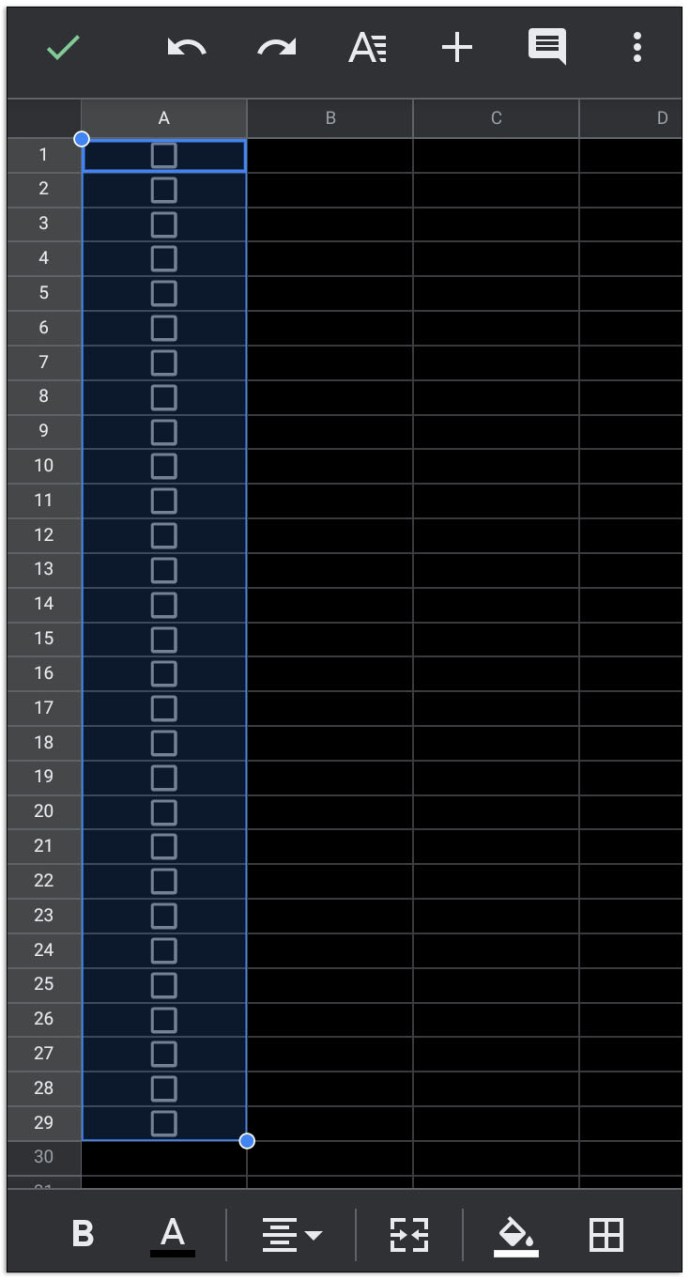Google Docs er et veldig hendig tekstbehandlingsverktøy som kan brukes til å lage ulike typer dokumenter. Hvis du prøver å lage en sjekkliste, for eksempel, gir Google Dokumenter og andre lignende Google-apper nyttige sjekklistefunksjoner som du kan bruke.
I denne artikkelen viser vi deg hvordan du legger til en avmerkingsboks i et Google-dokument eller et Google-ark for å lage en interaktiv sjekkliste.
Slik setter du inn avmerkingsbokser i Google Dokumenter ved å bruke formatalternativet
Hvis du ønsker å lage en interaktiv sjekkliste i Google Dokumenter ved å bruke avmerkingsbokser, kan du gjøre det ved å følge disse trinnene:
- Åpne Google Dokumenter og klikk på Blank (+) for å lage et nytt dokument.

- Når du er klar til å skrive inn i avmerkingsboksen, klikker du på Format i toppmenyen.
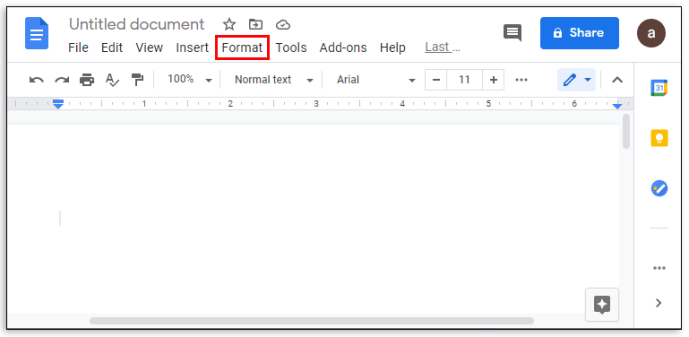
- Nå, hold musepekeren over Kuler og nummerering.
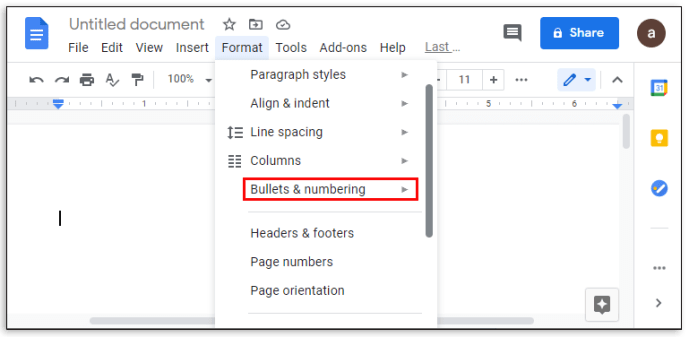
- Hold deretter musepekeren over Punktliste.
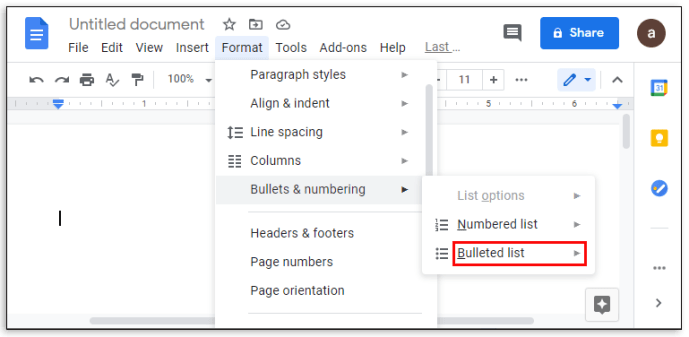
- Deretter klikker du på avmerkingsboksen øverst til høyre. Dette er den med den klare boksen.
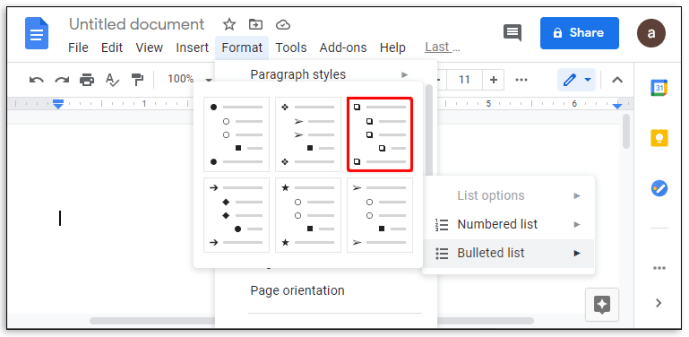
- Skriv inn elementene på listen én etter én. Hvis du trykker på enter- eller returtasten, genereres en annen avkrysningsboks automatisk.

- Etter å ha fullført listen, lagre dokumentet.
Du har nå opprettet en interaktiv avmerkingsboks. Hvis du ønsker å gjøre om en avmerkingsboks til en sjekk, må du gjøre følgende:
- Merk en avmerkingsboks ved å klikke på den. Hvis du markerer mer enn én avmerkingsboks, redigeres alle de uthevede.
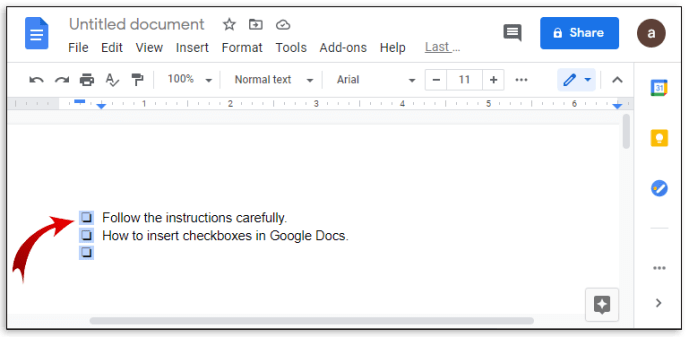
- Høyreklikk på musen, hvis du bruker en Mac, kan du bruke Ctrl + klikk.
- Klikk på haken i popup-menyen.
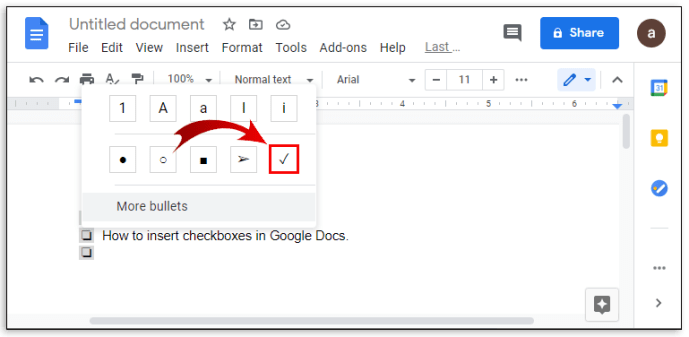
- Det bestemte elementet på listen vil nå bli sjekket.
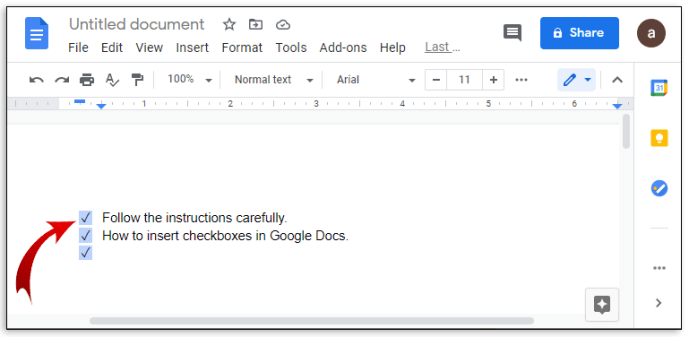
- Hvis du ønsker å fjerne en sjekk, kan du trykke Ctrl + Z for å umiddelbart oppheve haken. Hvis sjekken hadde blitt utført mye tidligere, kan du fjerne den ved å:
- Uthever haken.
- Klikker på Format på toppmenyen.
- Svever over Punktliste.
- Klikk på avmerkingsboksen.
- Som med å merke av, vil utheving av mer enn ett element redigere alle uthevede elementer.
Slik legger du til en avmerkingsboks i Google Sheets ved å bruke alternativet Sett inn
Hvis du ønsker å bruke Google Regneark i stedet for Dokumenter for å lage en sjekkliste, kan du gjøre det ved å følge disse trinnene:
- Åpne Google Sheets og klikk deretter på + for å lage et dokument fra bunnen av.
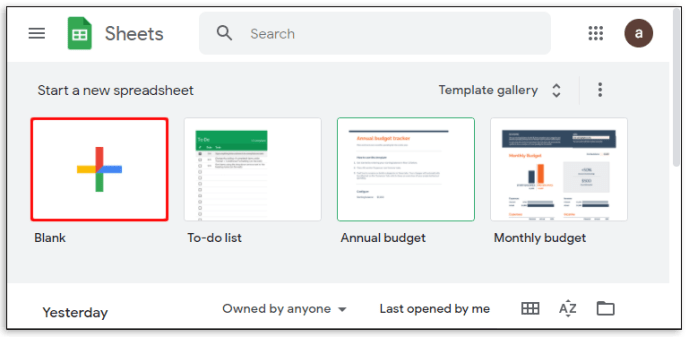
- Merk cellene du vil legge til avmerkingsbokser til. Du kan markere flere celler enten ved å klikke på musen eller ved å holde nede ctrl-tasten og klikke på individuelle celler.
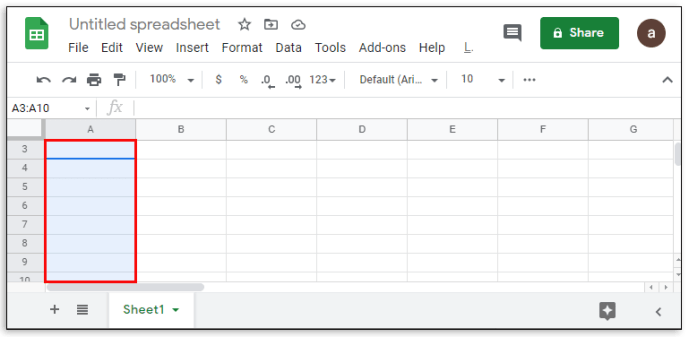
- Klikk deretter på i toppmenyen Sett inn.
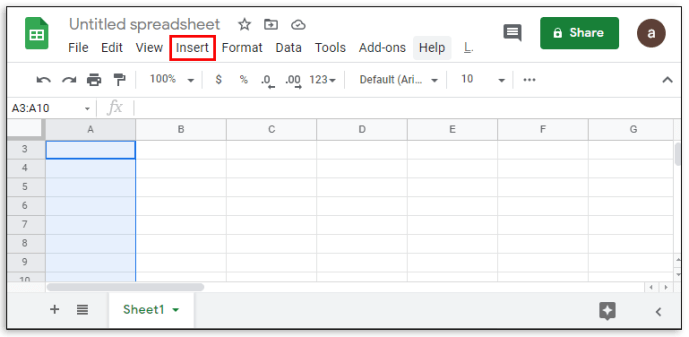
- Klikk på i rullegardinmenyen Avmerkingsboks.
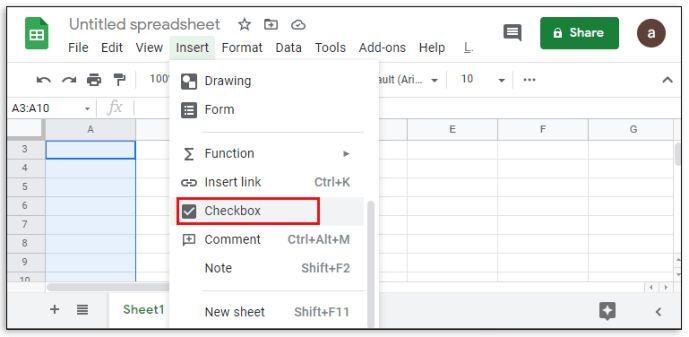
- De uthevede cellene skal nå ha avmerkingsbokser. Hvis du klikker på en avkrysningsboks, slås merket av eller på.
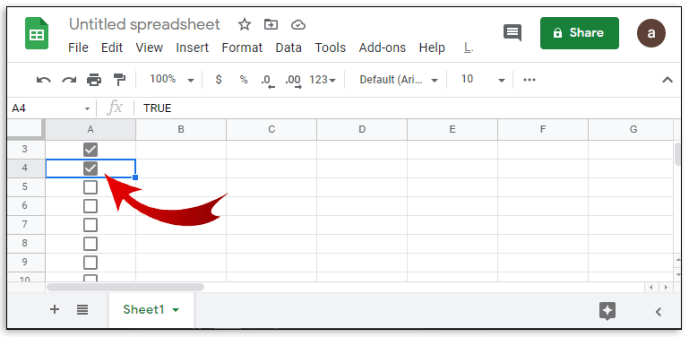
Google Sheets lar deg også tilpasse måten avmerkingsboksen kan slås av og på. Dette kan gjøres slik:
- Merk cellene som allerede inneholder avmerkingsbokser.
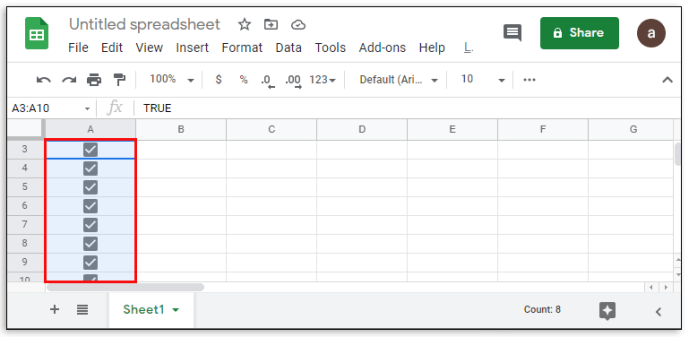
- På toppmenyen klikker du på Data.
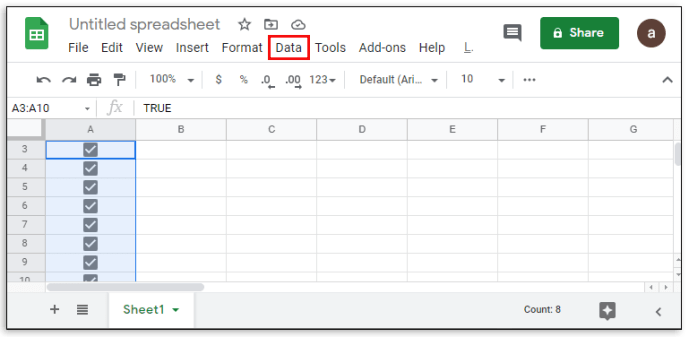
- Fra rullegardinmenyen klikker du på Datavalidering.
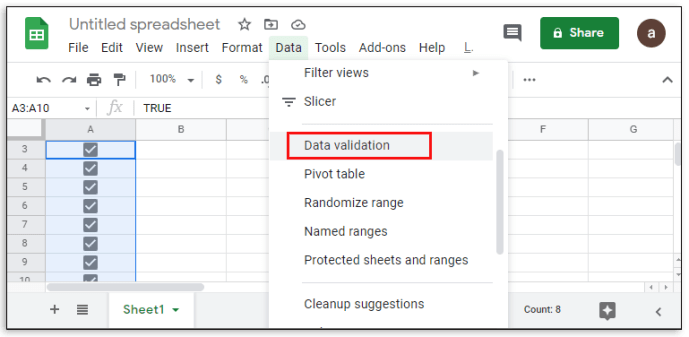
- Kontroller at i popup-skjermen Kriterier er satt til Avmerkingsboks, om nødvendig, klikk på pilen ved siden av for å vise rullegardinmenyen.
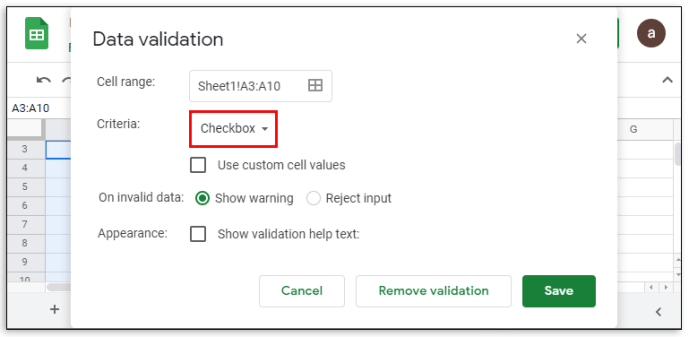
- Klikk deretter på Bruk egendefinerte celleverdier veksle.
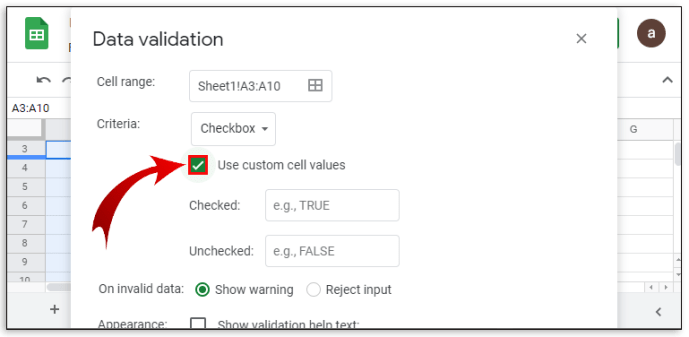
- Deretter skriver du inn verdiene du ønsker å bruke.
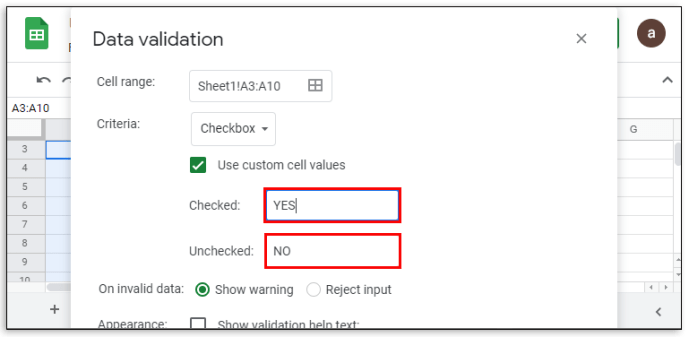
- Du kan også veksle mellom hvordan Google Regneark skal behandle ugyldige inndata, som enten å gi en advarsel eller å avvise inndataene direkte.
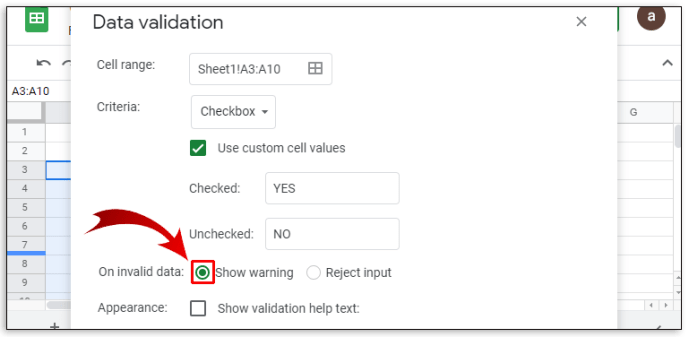
- Når du er ferdig, klikk på Lagre.
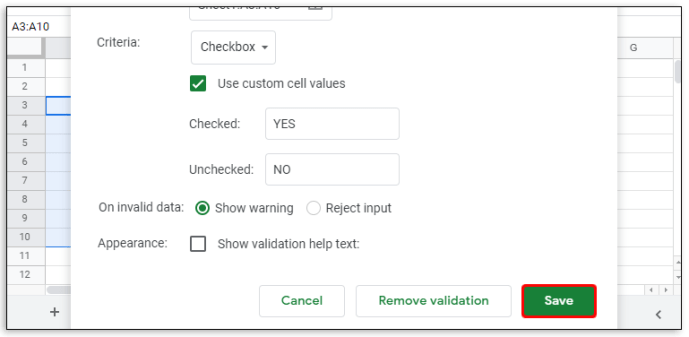
Slik legger du til en avmerkingsboks i Google Dokumenter på Android
Det er to måter å få tilgang til Google Dokumenter på en mobilenhet. Den er tilgjengelig på Android via Google Play Store. Du kan enten få tilgang til en nettleser og åpne den derfra eller bruke Google Dokumenter-mobilappen. Hvis du bruker en nettleser, kan du bruke avmerkingsbokser som normalt ved å bruke instruksjonene ovenfor.
Hvis du bruker mobilappen, derimot, er det ingen direkte måte å sette inn avmerkingsbokser på, siden mobilappens funksjonalitet er begrenset. Dette kan potensielt endres, ettersom det er et alternativ for å få tillegg for å øke funksjonaliteten til Google Docs mobil, men det støttes foreløpig ikke. Foreløpig kan du enten bruke nettleserversjonen eller holde deg til skrivebordet.
Slik legger du til en avmerkingsboks i Google Dokumenter på iPhone
Bortsett fra tilgjengeligheten av Google Docs-mobil på Apple App Store, er det ingen forskjeller mellom iOS-versjonen og Android-versjonen. Instruksjonene for å få tilgang til Google Dokumenter på iPhone er de samme som på Android. Som med Android, er avmerkingsbokser ikke tilgjengelige i iPhone-mobilversjonen. Få tilgang til den via en nettleser eller bruk skrivebordsappen.
Slik legger du til en avmerkingsboks i Google Dokumenter på iPad
Det er ingen forskjeller mellom iPhone- og iPad-versjonene av Google Docs, annet enn at den er enklere å bruke på en iPad på grunn av den større skjermen. De samme begrensningene for Google Docs-mobilappene gjelder også for iPad.
Slik legger du til en avmerkingsboks på Google Sheets ved hjelp av en Android-enhet
I motsetning til Google Dokumenter, har mobilversjonen av Google Sheets for Android avmerkingsboksfunksjonaliteten intakt. Hvis du ønsker å bruke den til å lage sjekklisten din i stedet, gjør du følgende:
- Åpne Google Sheets-appen.
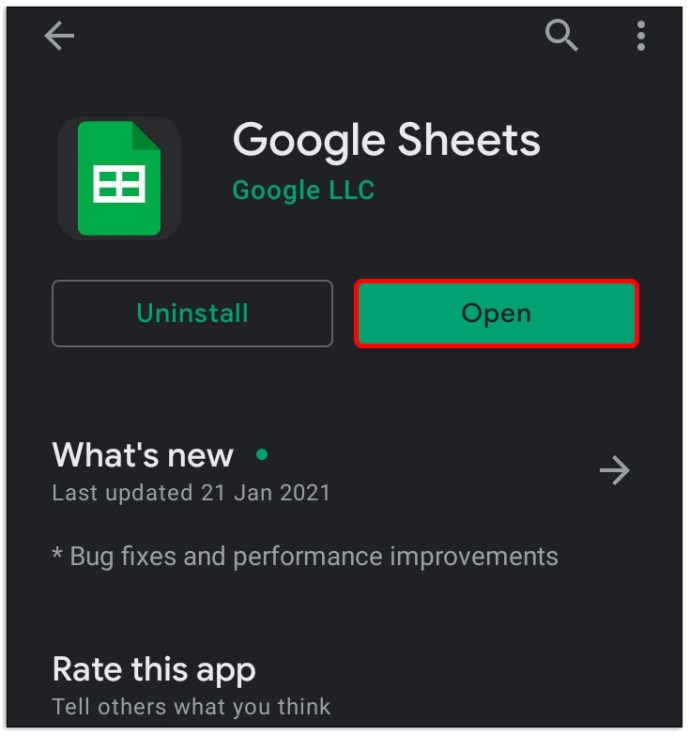
- Trykk på + ikonet nede til høyre.
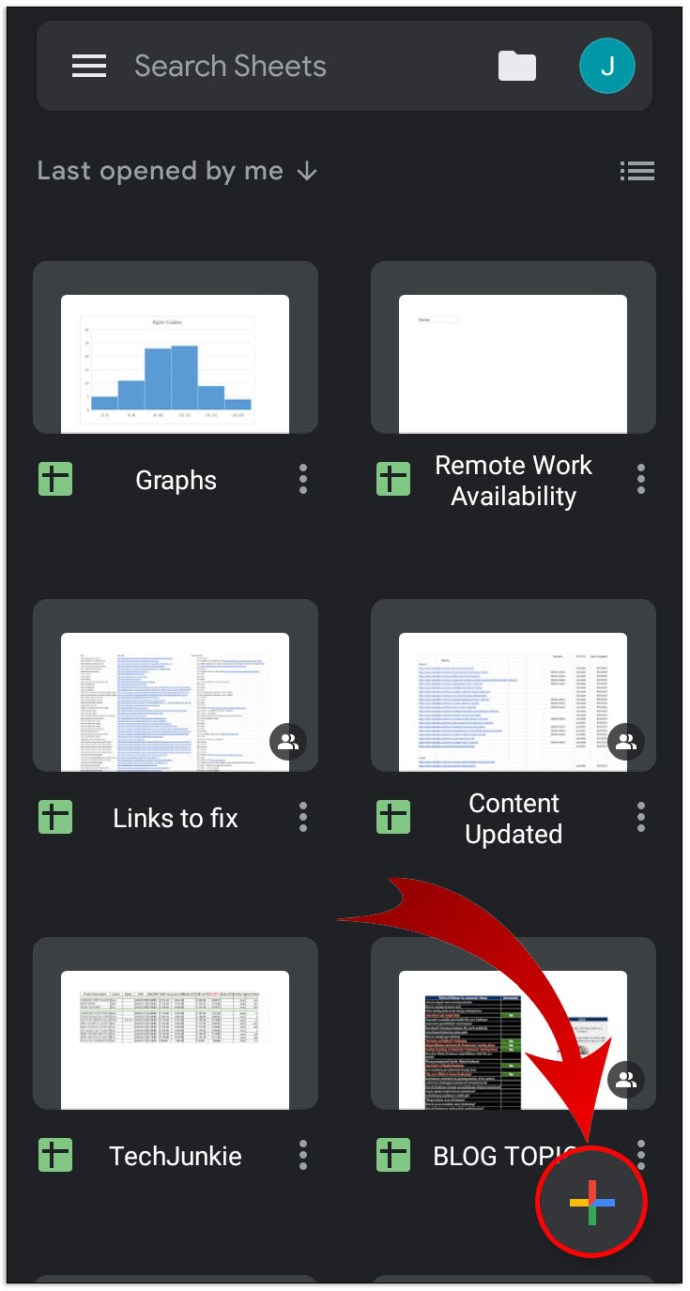
- Trykk deretter på Nytt regneark.
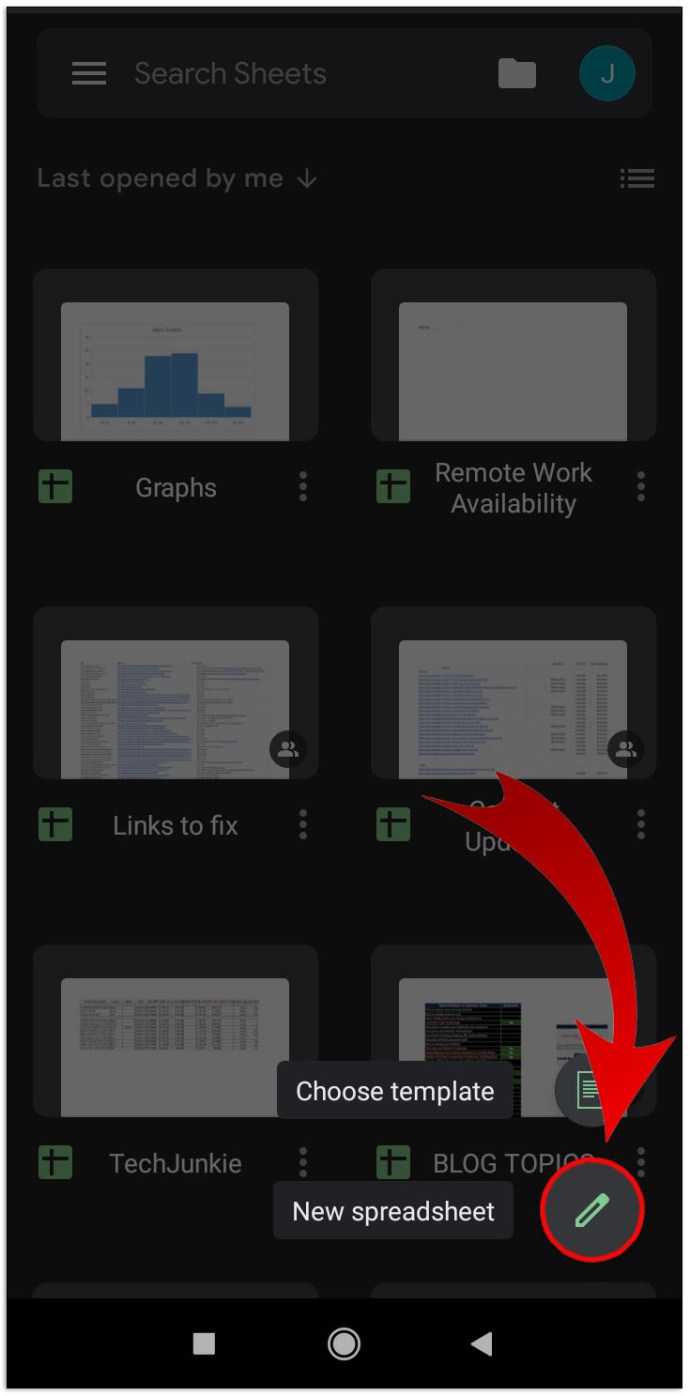
- Velg deretter cellene du vil legge til en avmerkingsboks til.
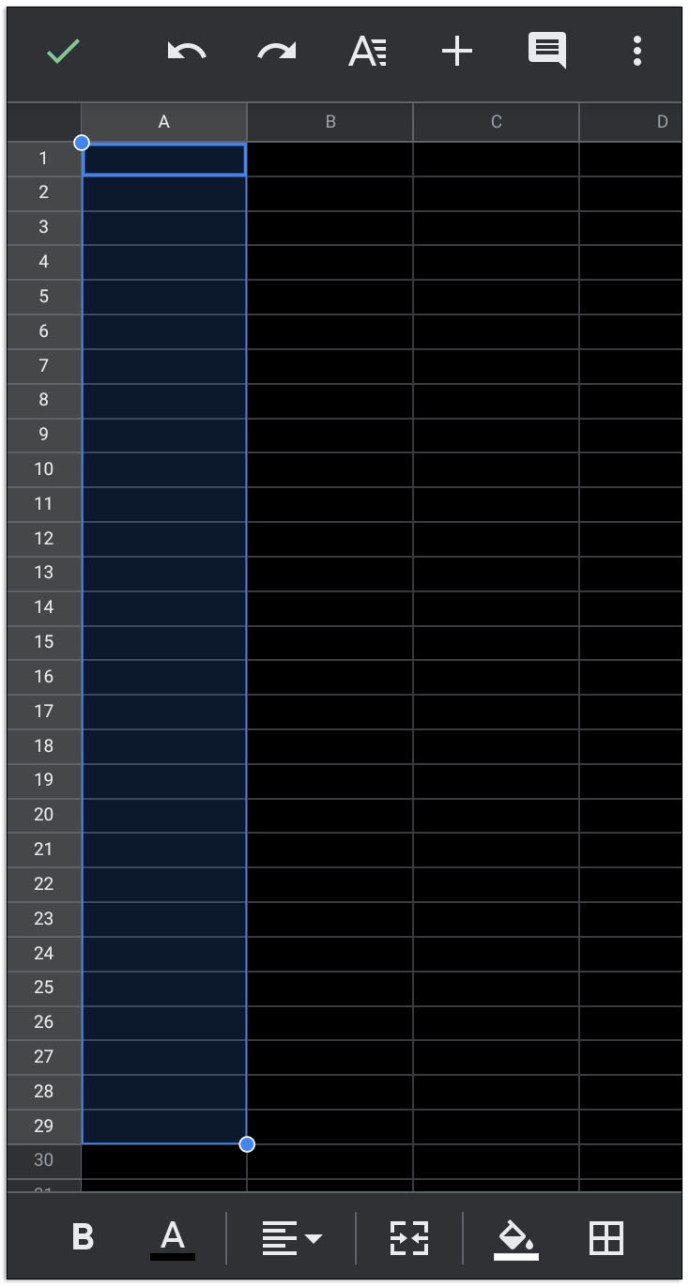
- Trykk nå på ikonet med tre prikker i øvre høyre hjørne av skjermen.
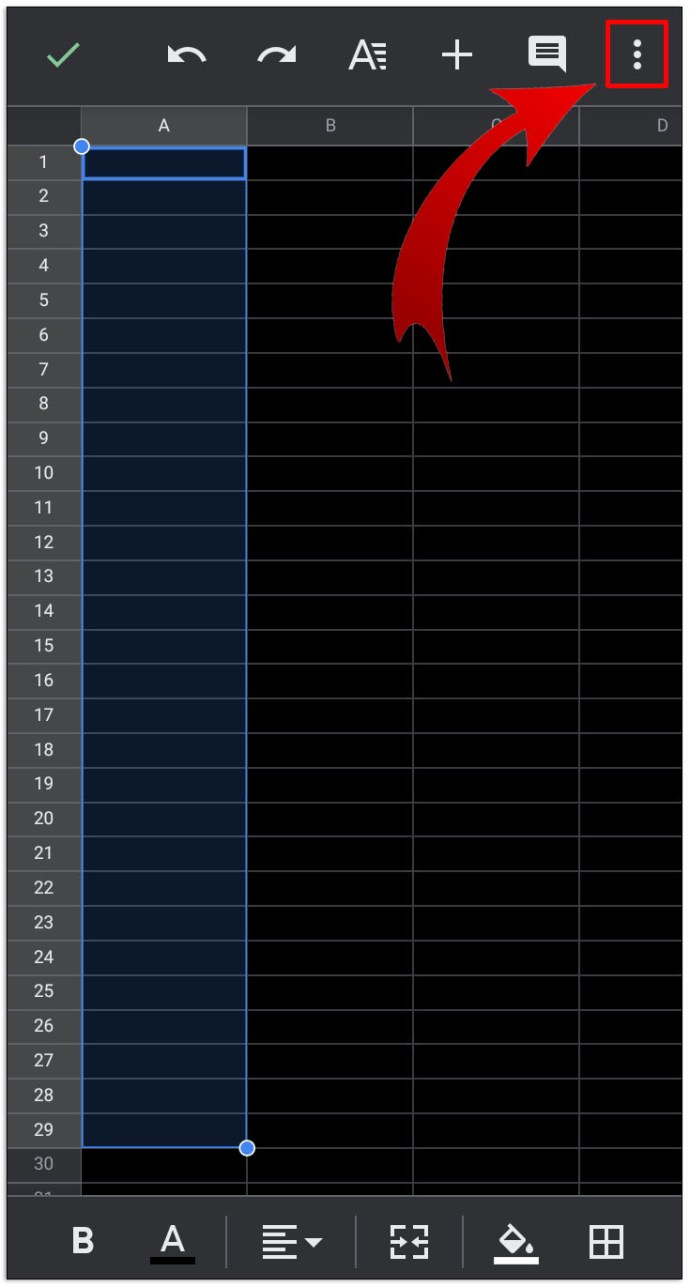
- Trykk på i hurtigmenyen Datavalidering.
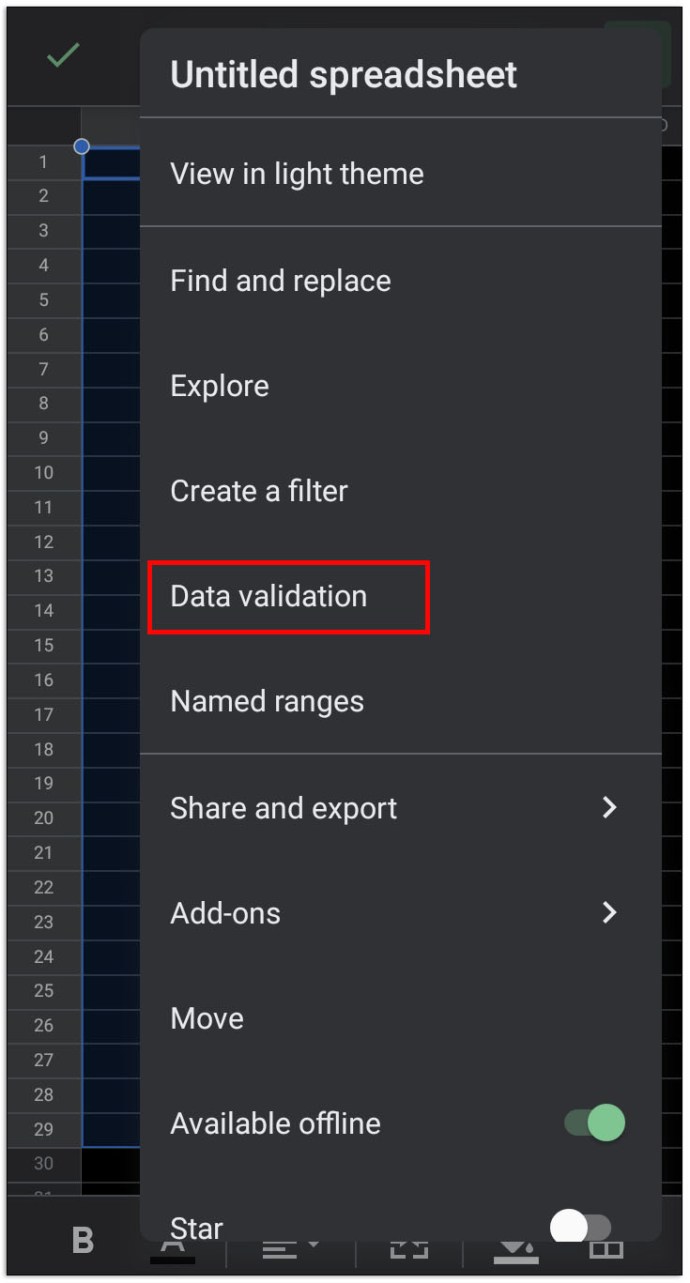
- Deretter trykker du på rullegardinmenyen under Kriterier.
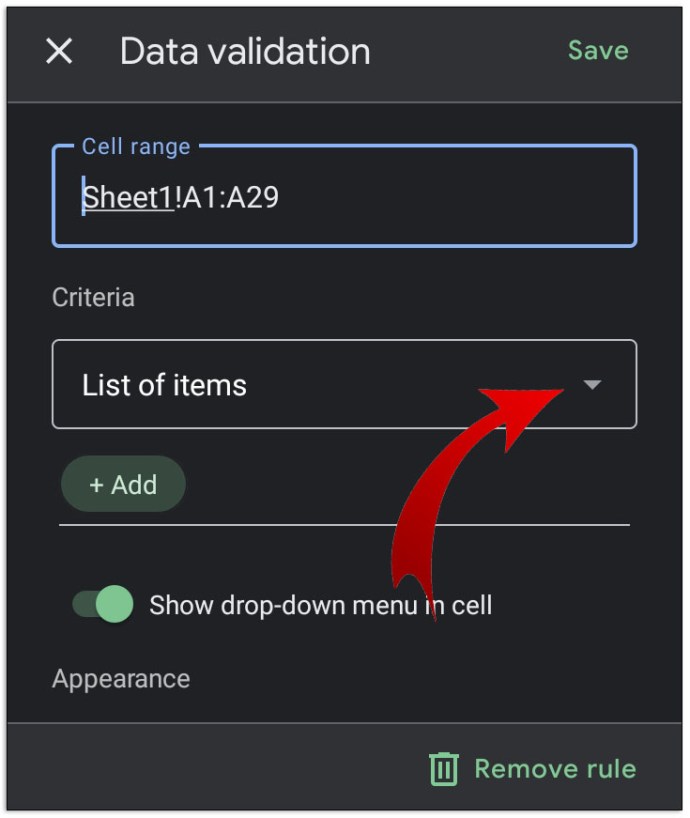
- Trykk deretter på Kryss av.
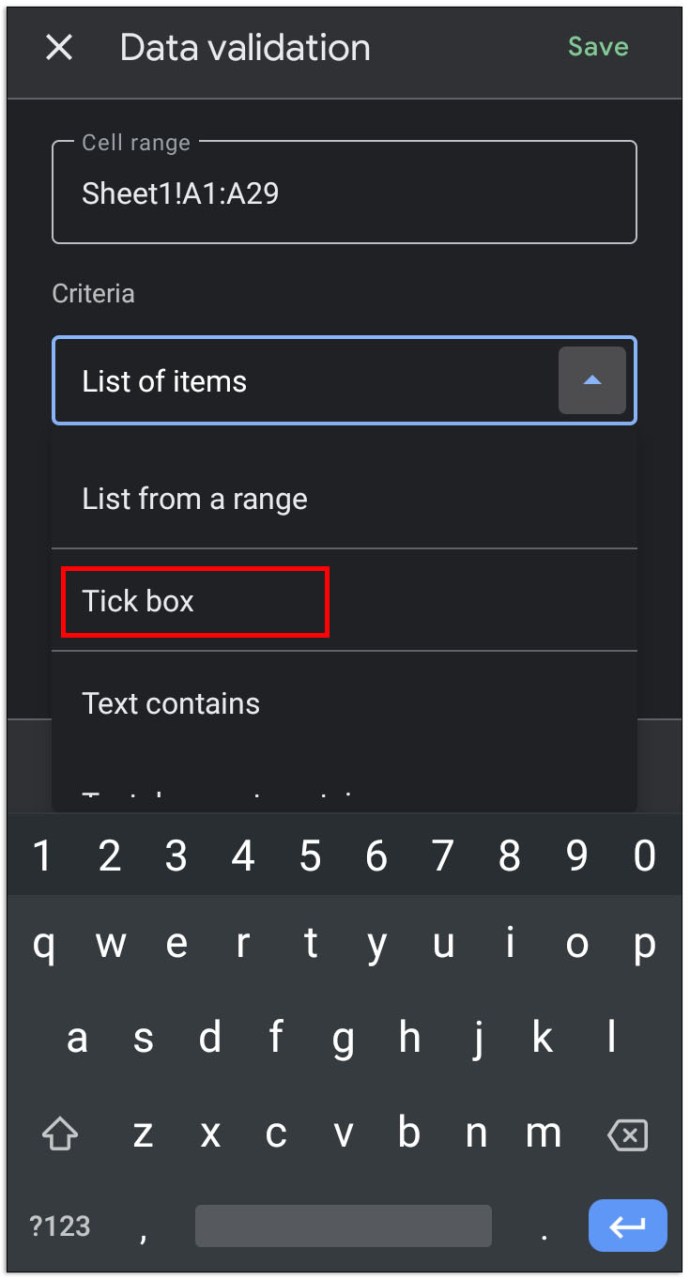
- Trykk på Lagre øverst til høyre.
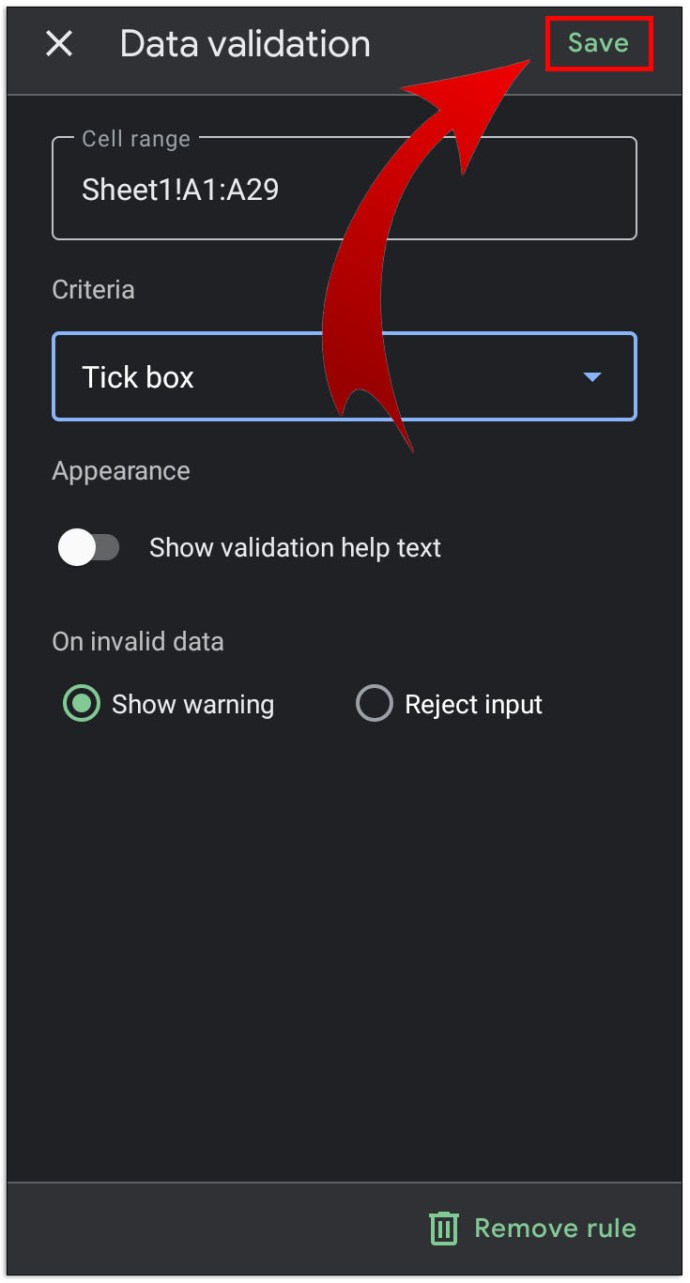
- Cellene skal nå ha en avkrysningsboks som kan slås av og på.
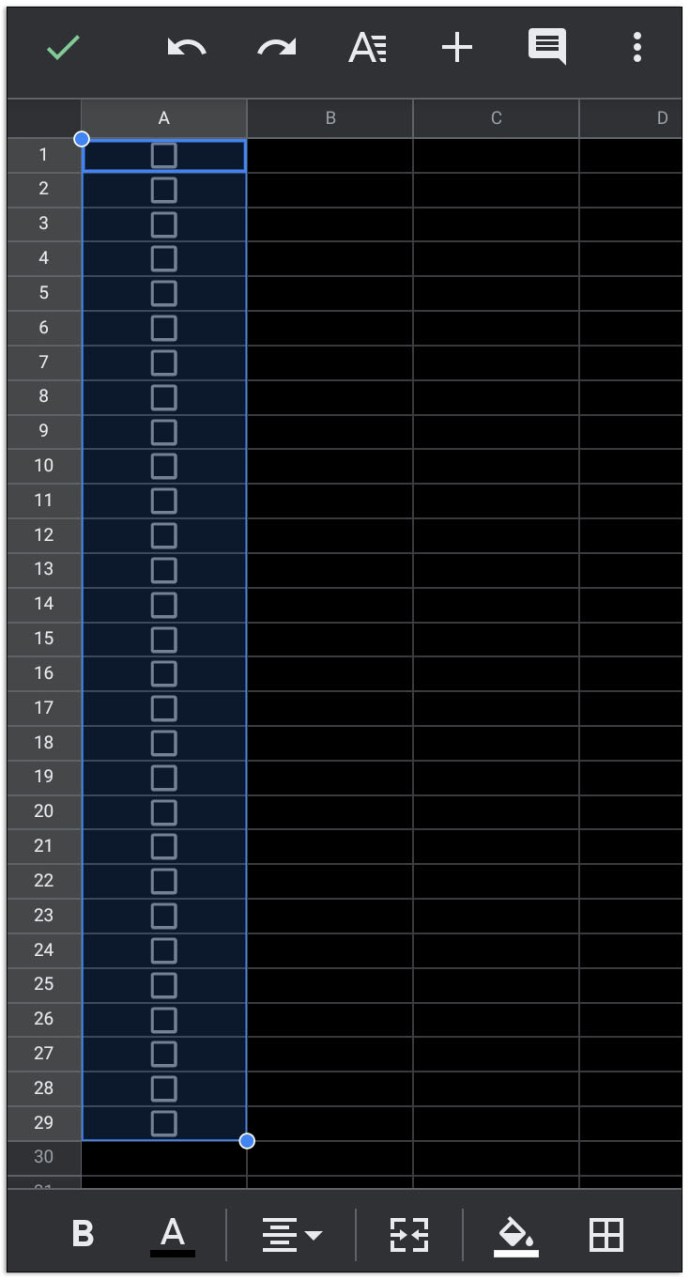
- Fortsett listen ved å fylle ut cellene ved siden av avmerkingsboksene.
Alternativt kan du også få tilgang til Google Sheets via en mobil nettleser og følge instruksjonene ovenfor.
I motsetning til skrivebordsversjonen, kan du imidlertid ikke opprette egendefinerte inngangsverdier for avkryssede avmerkingsbokser. Hvis du ønsker å gjøre dette, åpner du listen du opprettet på skrivebordet eller nettversjonen, og følger instruksjonene ovenfor.
Slik legger du til en avmerkingsboks på Google Sheets iPhone
iPhone-versjonen av Google Sheets-mobilappen er den samme som Android-fetteren. Hvis du bruker en iPhone, følg bare instruksjonene som tidligere gitt på Android.
Slik legger du til en avmerkingsboks på Google Sheets iPad
Det er ingen forskjeller mellom iPhone- og iPad-versjonene av Google Sheets. Instruksjonene for å legge til avmerkingsbokser er like for alle mobile plattformer.
Ytterligere vanlige spørsmål
Dette er spørsmål som vanligvis dukker opp når avmerkingsbokser på Google Dokumenter og Google Regneark diskuteres:
Hvordan lager jeg en gjøremålsliste i Google Sheets?
Gjøremålslister er i hovedsak en måte å registrere trinnene som allerede er utført for et sett med oppgaver. For å lage en funksjonell gjøremålsliste på Google Sheets, gjør følgende:
• Bestem antall nødvendige trinn eller oppgaver som må utføres.
• Velg riktig antall celler i den første kolonnen som tilsvarer det forrige tallet.
• Følg instruksjonene ovenfor for å lage interaktive avmerkingsbokser på Google Sheets.
• Til høyre for hver avmerkingsboks skriver du inn trinnene eller oppgavene i rekkefølge.
• For hvert fullførte trinn eller oppgave, velg den aktuelle avmerkingsboksen.
Hvordan setter du inn og legger til en hake i Google Dokumenter?
Du kan legge til avmerkingsbokser i en allerede ferdig avkrysningsboksliste, selv om dette kun er tilgjengelig for nett- eller skrivebordsversjonen av Google Dokumenter. For å gjøre dette, kan du følge disse trinnene:
• Åpne dokumentet du ønsker å legge til avmerkingsbokser i.
• Hvis du ønsker å legge til en ny avkrysningsboks på slutten av listen, flytt markøren til slutten av den siste avmerkingsboksen og trykk deretter på Tast inn eller Komme tilbake. Autoformat bør opprette en ny avmerkingsboks automatisk.
• Hvis du ønsker å sette inn en ny avkrysningsboks et sted i midten av listen, klikk på trinnet før oppgaven du ønsker å legge til, og trykk deretter på Tast inn eller Komme tilbake. Autoformat bør legge til et tomt område med en avkrysningsboks foran, fyll den tomme plassen med oppgaven eller trinnet du ønsker å legge til.
• Hvis autoformat ikke fungerer, kan du legge til en ny avmerkingsboks ved å klikke på området du ønsker å sette den nye avmerkingsboksen i, og deretter klikke på Format > Punkter og nummerering > Punktliste lar deg klikke på avkrysningsboksformatet som vil legge til en enkelt avmerkingsboks.
• Du kan endre avmerkingsboksene til sjekker ved å høyreklikke på dem og deretter velge avmerkingssymbolet. På en Mac kan du bruke Ctrl + klikk.
Kan jeg lage en sjekkliste i Google Sheets og deretter kopiere og lime den inn i Google Dokumenter?
Ikke egentlig. Når du kopierer og limer inn celler i Google Sheets, dupliserer du bare dataene i cellene, og ikke selve cellene. Hvis du prøvde å kopiere en sjekkliste på Google Sheets, i stedet for avmerkingsbokser, vil Google Dokumenter vise ordet EKTE for eventuelle avmerkingsbokser som har blitt slått på og FALSK for hver som er slått av.
Du kan bruke disse dataene til å lage avmerkingsbokser via Format-menyen, men duplisering av avmerkingsbokser i seg selv kan ikke gjøres.
Et praktisk verktøy for oppgavestyring
Sjekklister er veldig nyttige for å administrere oppgaver som må følges for eller bekreftes for å bli fullført. Ved å vite hvordan du legger til en avmerkingsboks i et Google Doc- eller Google Sheets-dokument, kan du enkelt lage et interaktivt når behovet oppstår. Å gjøre deg kjent med det stadig økende antallet funksjoner for Google Dokumenter og Google Regneark er alltid en god ting.
Vet du om andre måter å legge til en avmerkingsboks i Google Dokumenter eller Google Regneark som ikke ble oppgitt her? Del dine tanker i kommentarfeltet nedenfor.